Rašyti ir paleisti scenarijus „Powershell“
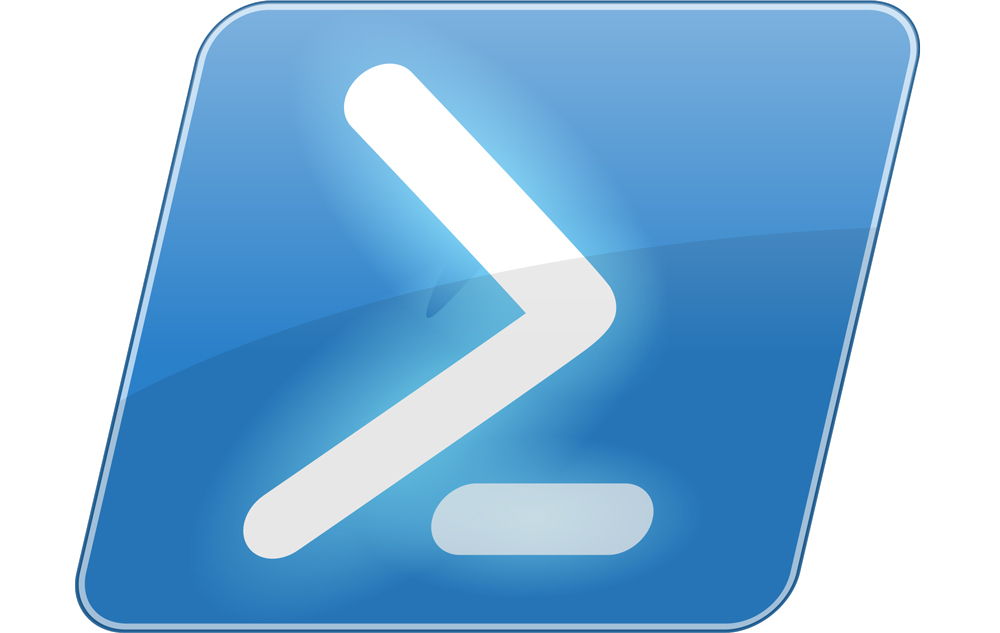
- 1844
- 396
- Antonio Torphy
„PowerShell“ programa yra alternatyvi komandinė eilutė, turinti išsamią funkcionalumą. Daugelis kompiuterių savininkų, gerai orientuotų į sistemos procesus.
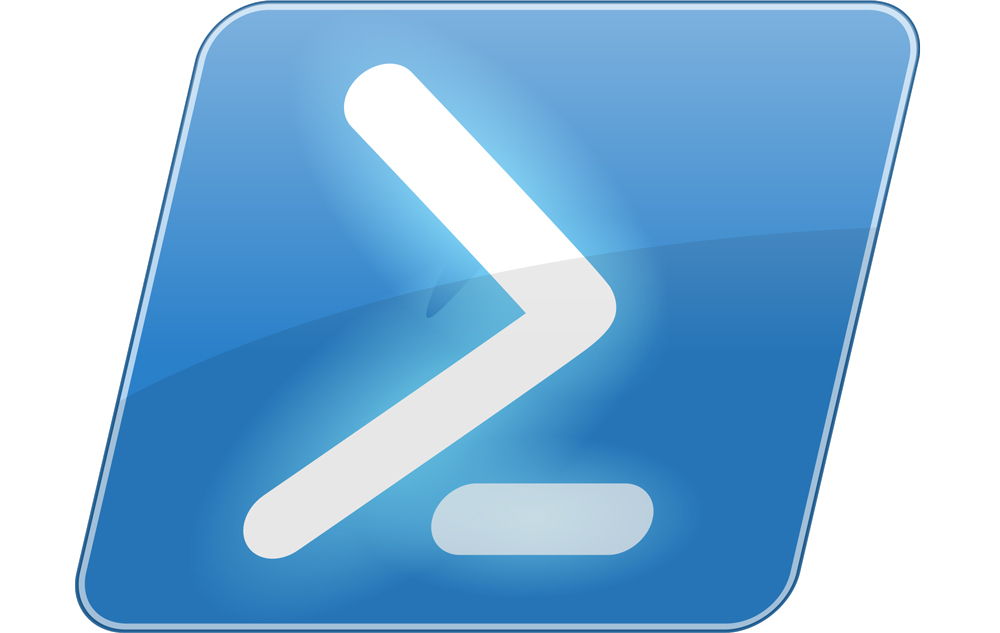
Naudojant „PowerShell“ programą, nėra nieko sudėtingo. Tiesiog vykdykite visas šio straipsnio instrukcijas ir jums pasiseks
Jei nesate tokios temos žinovas, jūs tik pradedate mokytis jiems prieinamų komandų eilučių ir veiksmų, jums bus naudinga sužinoti atsakymus į pagrindinius klausimus, susijusius su tokio priedo naudojimu. Pvz., Kaip paleisti „Windows PowerShell ISE Windows 10“ ir rašyti, dirbti su scenarijais.
Kaip atidaryti „PowerShell“?
Tai galima padaryti keliais būdais:
- Per paleidimą - paraišką rasite bendrame komponentų sąraše pagal W raidę.
- Ieškodami užduočių juostos - atidarykite ją ir įveskite žodį „PowerShell“, kad galėtumėte ieškoti.
- Naudodami meniu „Atlikite“ - paleiskite jį per „Win+R“ derinį ir parašykite naudingumo pavadinimą, po kurio jis bus rastas sistemoje.
- Vadas nustatykite „PowerShell“ veiksmą, tačiau turėtumėte žinoti, kad dirbsite su programa per jau paleistą eilutę, o ne atskirame lange.
- „Windows“ parametruose pasirinkite meniu „Ištraukos skydelio ypatybės“ ir „Start“ meniu. Naršymo skirtuke įdėkite vėliavą ant eilutės „Pakeiskite komandinę eilutę„ PowerShell “...“. Dabar galite įjungti naudingumą naudodamiesi kombinuotu laimėjimu+x.
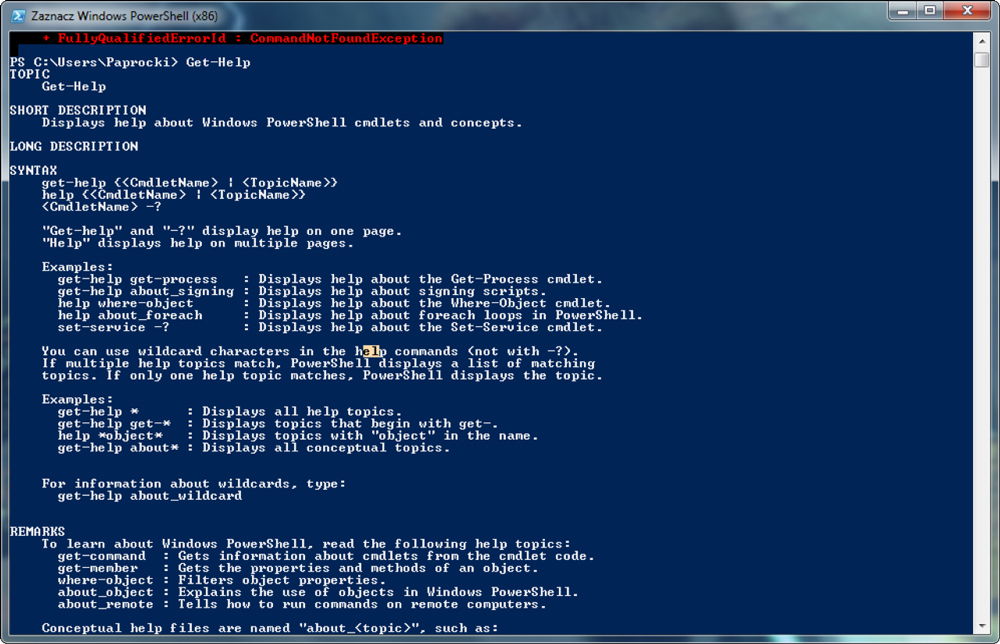
Kaip rašyti ir paleisti scenarijus?
Kaip sukurti „PowerShell“ scenarijų ir jį paleiskite? Tai tiesiog galima padaryti nešiojamame kompiuteryje - naudojant jį, nurodykite naujame dokumente jums reikalingas komandas. Po to, bet pakeiskite formatą į .PS1 - būtent šis plėtinys turi šios sistemos naudingumo failus.
Galite rašyti scenarijus pačioje programoje:
- Paleisti.
- Spustelėkite elementą „Sukurti“.
- Arba spustelėkite „Failas“, o rodomame sąraše pasirinkite „Sukurti“.
- Parašykite visas komandas, kurių reikia norint vykdyti, išsaugokite failą.
Scenarijus vis dar galima parašyti ir redaguoti „Far Manager“, tačiau jie negali būti naudojami tiesiogiai tokiame priede, nes jis rodo tokio tipo failus per standartinę eilutės CMD liniją CMD. Tačiau kiti veiksmai atliekami taip pat, kaip ir „gimtojo“ naudingume.
Scenarijus galite paleisti tokiu būdu:
- Eikite į „PowerShell“ administratoriaus vardu.
- Naudodamiesi CD komandomis, nurodykite reikiamo failo vietą. Pavyzdžiui, E: CD \ CD darbas .\ failo pavadinimas. Ps1, arba e: \ darbas \ name_fila.PS1
- Šiuo atveju E: - standžiojo disko pavadinimas, kuriame yra failas.
- Spustelėkite Enter.
Programa tikrai parodys jums pranešimą su tekstu „Negalite atsisiųsti failo ___ .PS1, kadangi scenarijų vykdymas yra draudžiamas šiai sistemai ... ", kai pirmą kartą pradėsite komandą. Faktas yra tas, kad kūrėjų dėka „Windows“ yra apsauga nuo apsaugos, todėl nė vienas iš numatytųjų vartotojų neturi prieigos atlikti tokių veiksmų. Tačiau šį apribojimą gali būti labai lengva apeiti.
Kaip? Tekste, kuris kyla kartu su klaida. Galite vykdyti šias instrukcijas arba naudoti „Set -ExecutionPolicy“ nuotolinio nustatymo derinį - po jo įvesties reikės patvirtinimo, o apribojimas bus pašalintas.
Kiti klausimai apie naudojimą
Daugeliui žmonių kyla klausimas, kaip sužinoti „PowerShell“ versiją? Norėdami tai padaryti, sekite šiuos dalykus:
- Atidarykite programą.
- Įveskite $ PSVersionTable.
- Jei tai nieko nepadarė, tuomet turite 1 versiją.0 - jai yra „Team $“ šeimininkas.Versija.
- Priešingu atveju pasirodys išsami informacija apie tai, kuri programos versija įdiegta kompiuteryje.
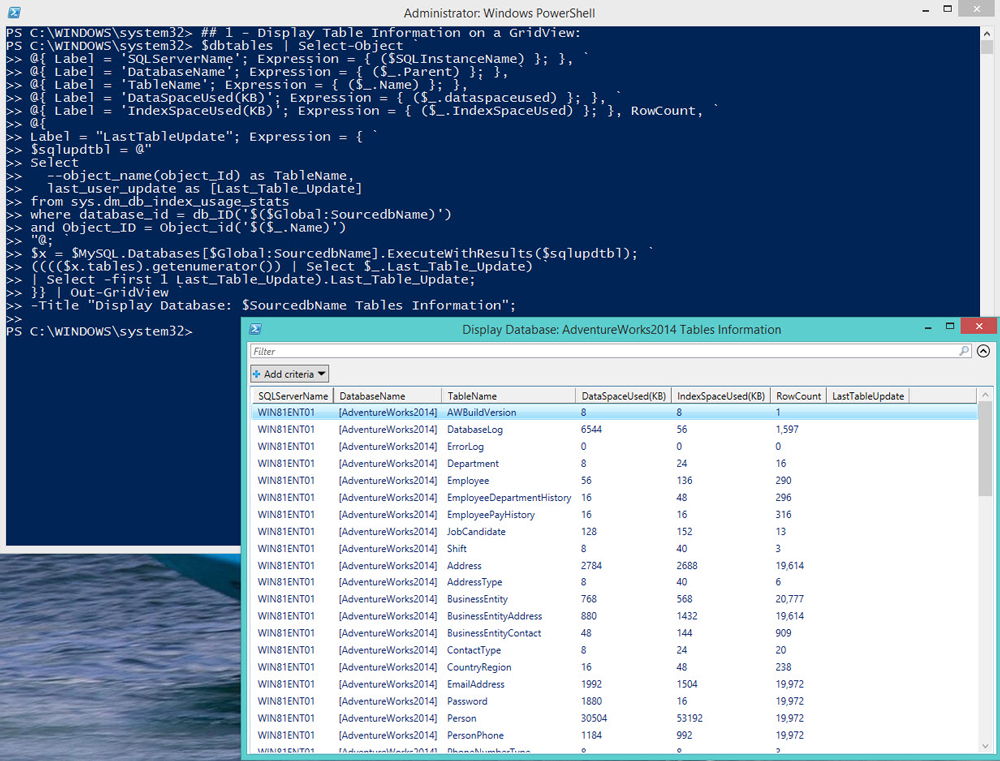
Kitas atsakymo klausimas yra tai, kaip ištrinti „PowerShell“? Tam reikės šių veiksmų:
- Diegimo meniu eikite per valdymo skydelį ir pašalinkite programą.
- Raskite „Microsoft Windows“ skyrių
- Pašalinkite „WindowsPowershell“ (TM) komponento atnaujinimą, vykdykite sistemos instrukcijas.
Dabar jūs žinote viską apie tai, kaip rašyti ir paleisti „PowerShell“ scenarijus, galite naudoti tokią komandinę eilutę daugeliui sistemos operacijų. Be to, jūs visada turite galimybę išsiaiškinti šio produkto versiją ir net iš dalies ją pašalinti - dėl to, kad jis yra įdiegtas kartu su sistemos komponentais. Mes tik patarsime būti tikslūs atliekant visus tokius veiksmus, kad nepakenktumėte visam kompiuteriui.
- « Klaidos sprendimas 0HS0000225 Atsisiunčiant „Windows“
- Tinkamas radijo ryšys su kompiuterio maitinimo šaltiniu »

